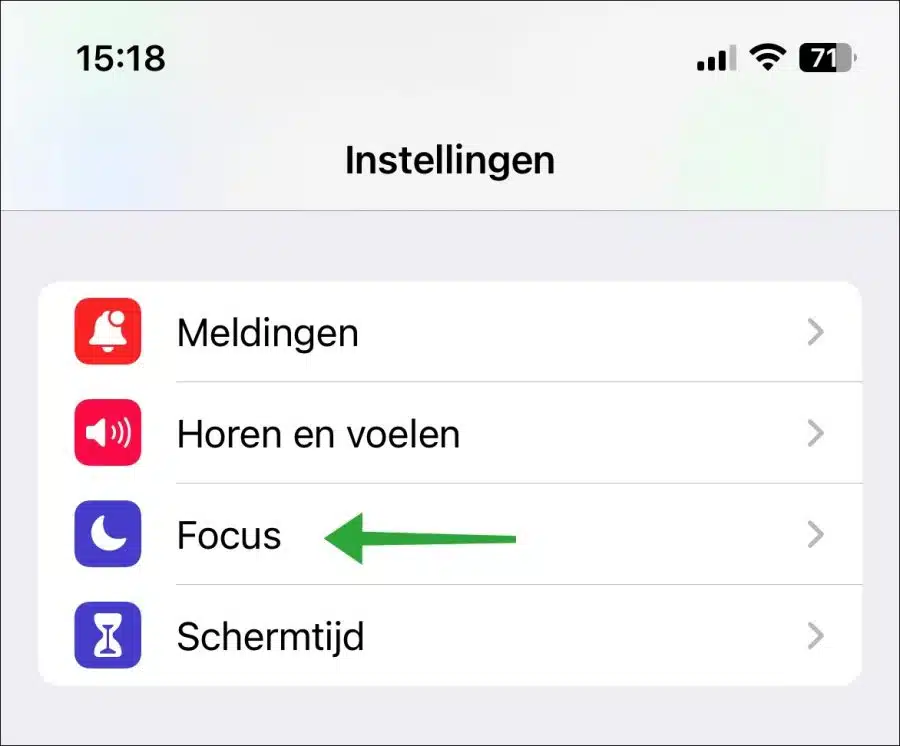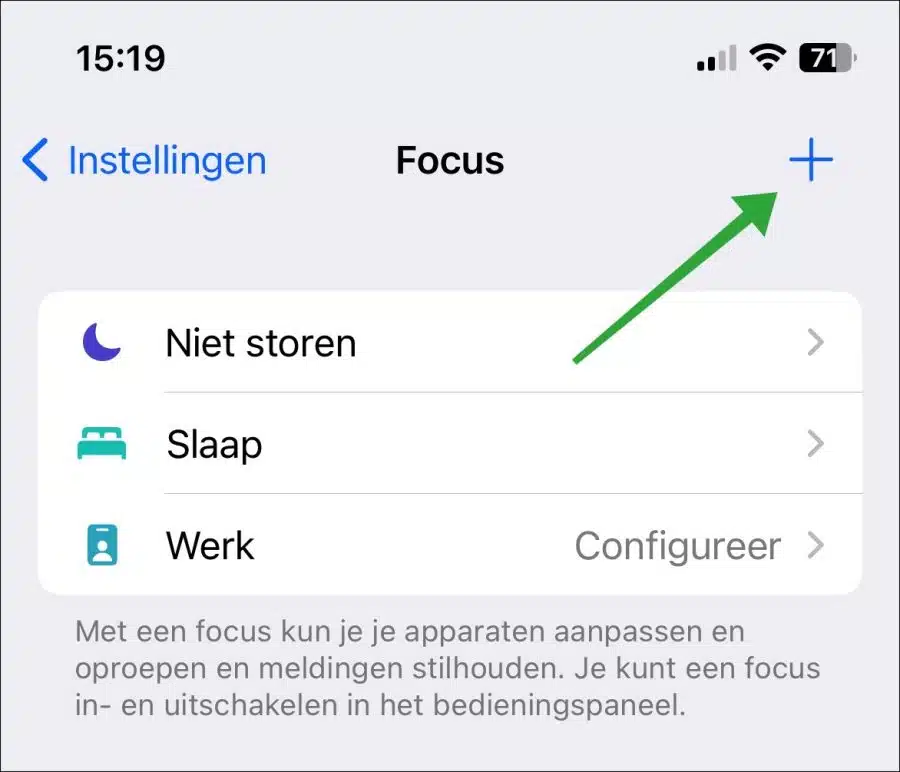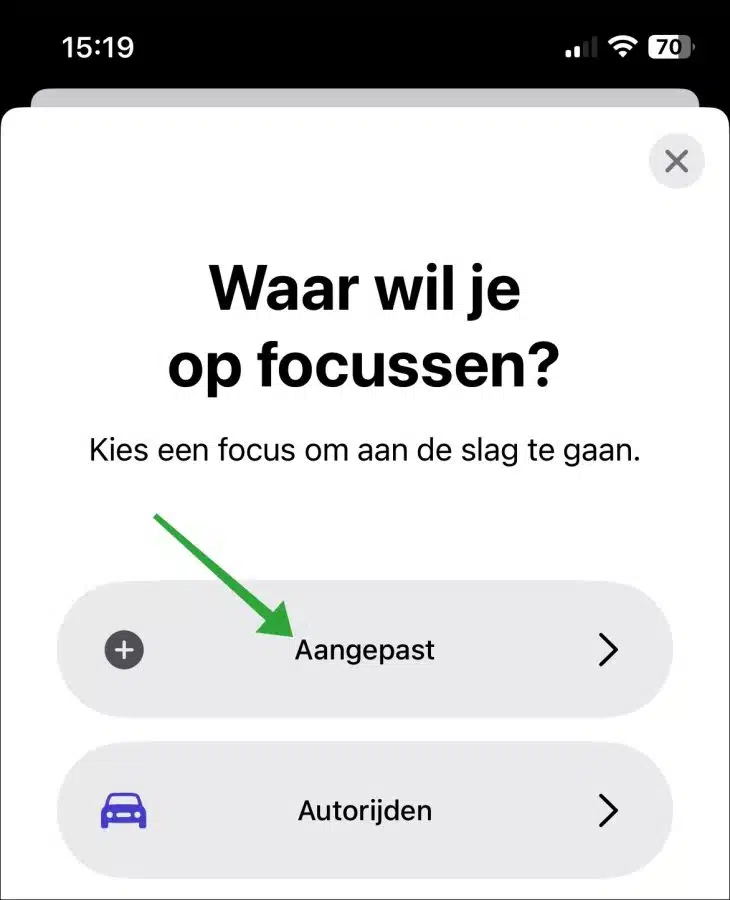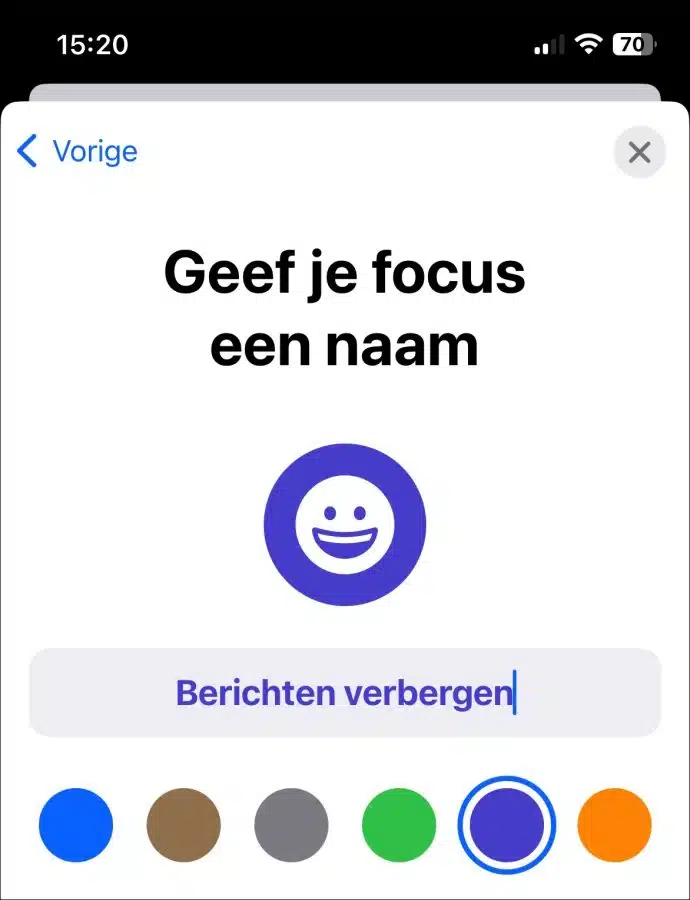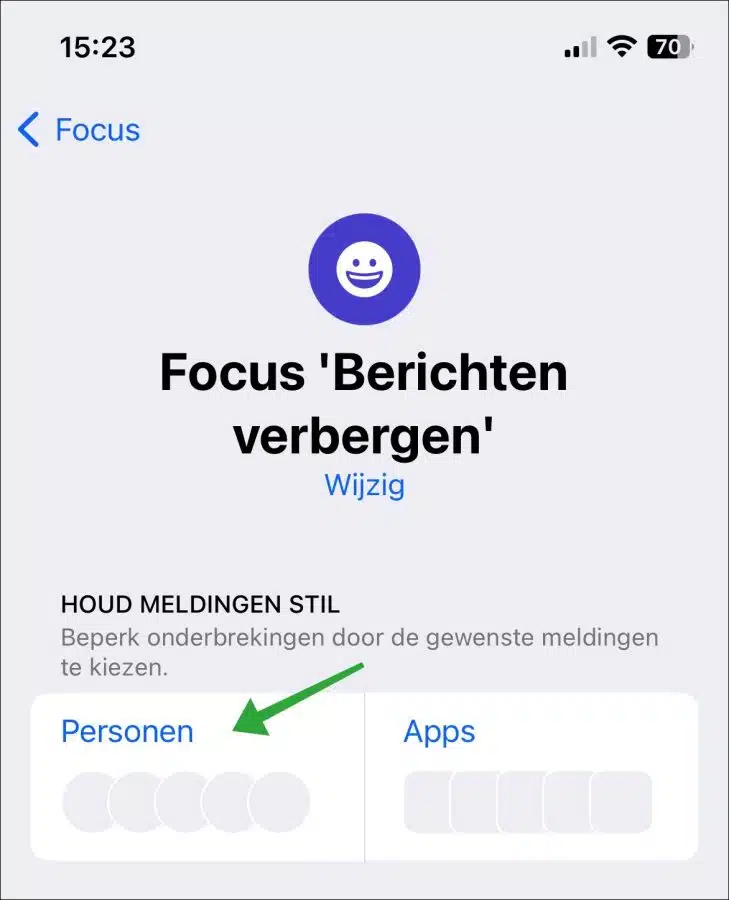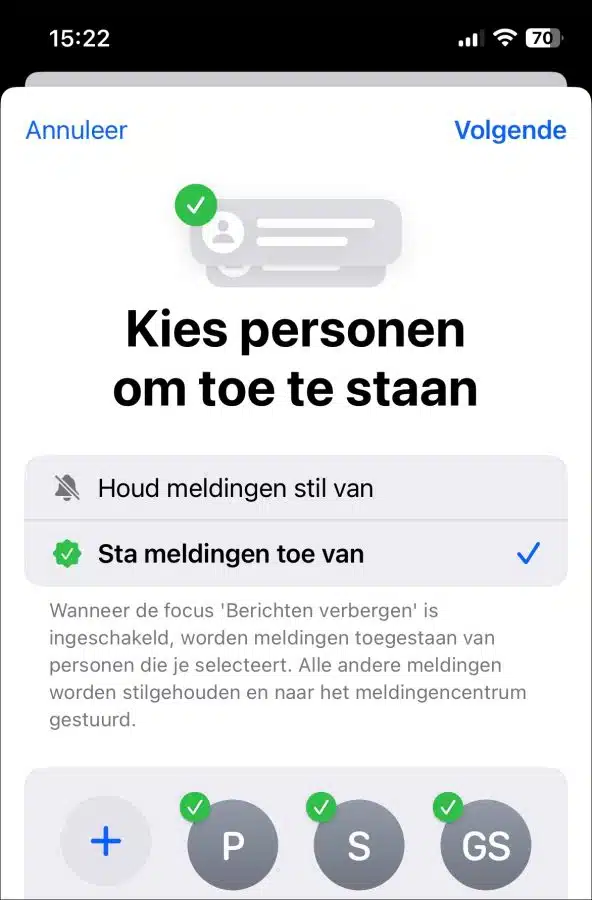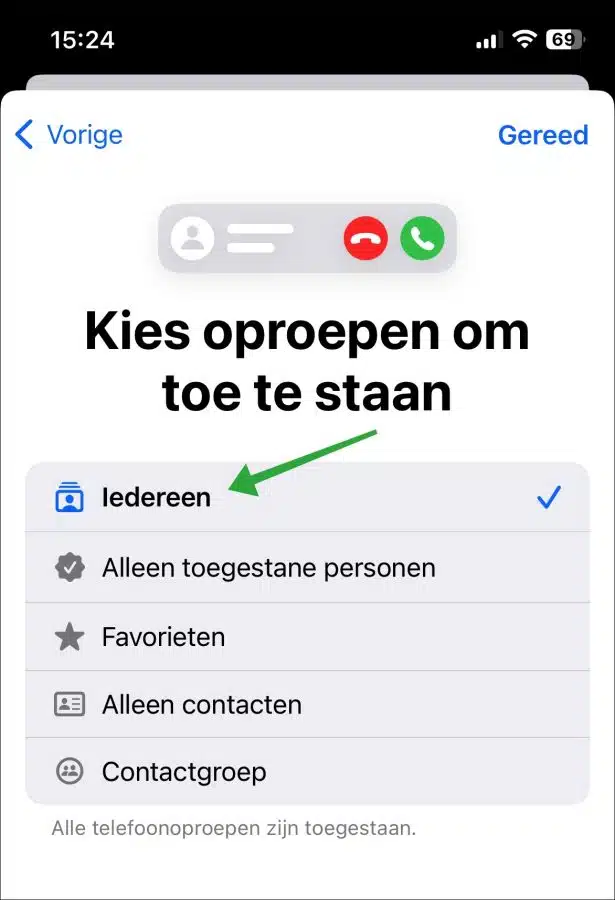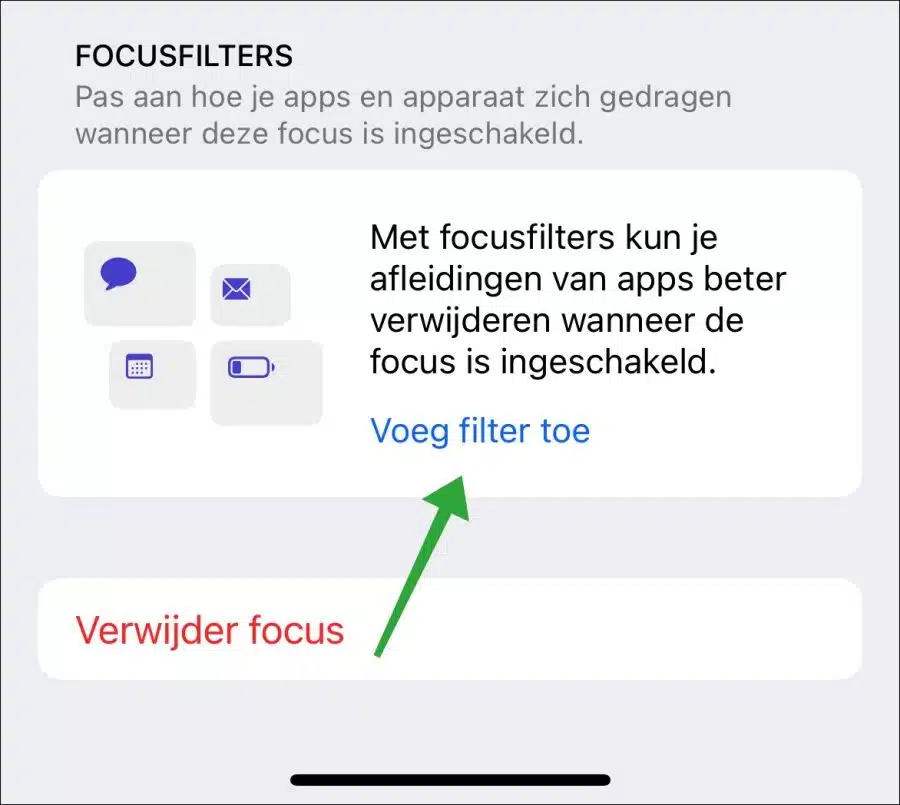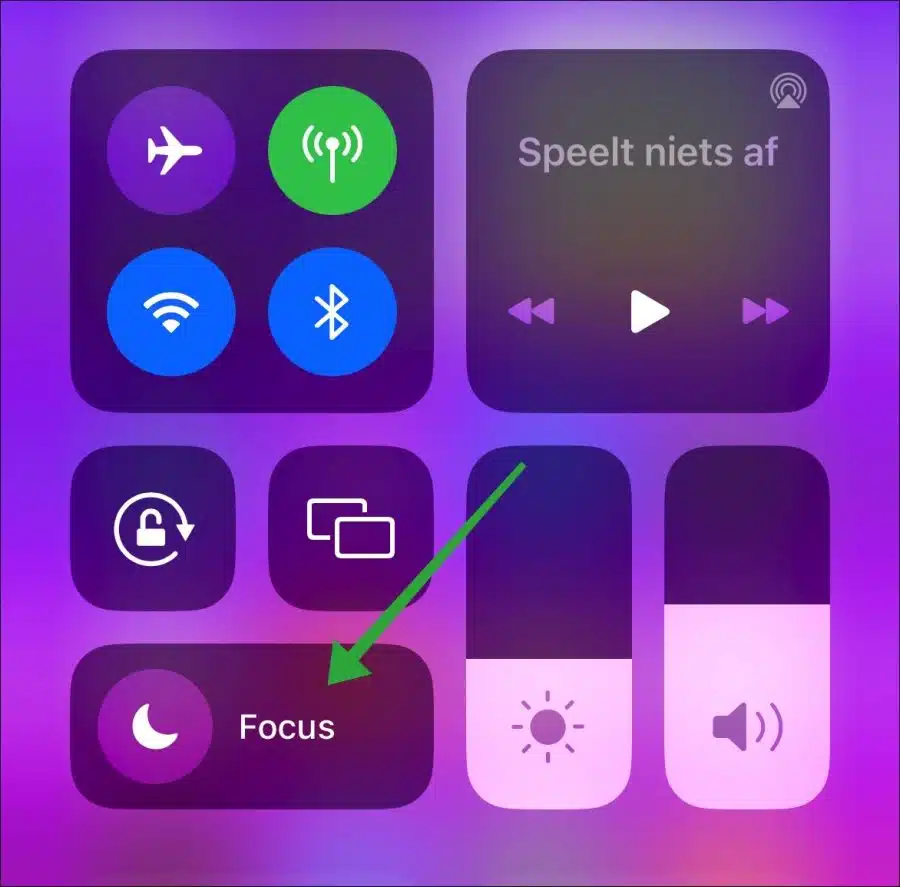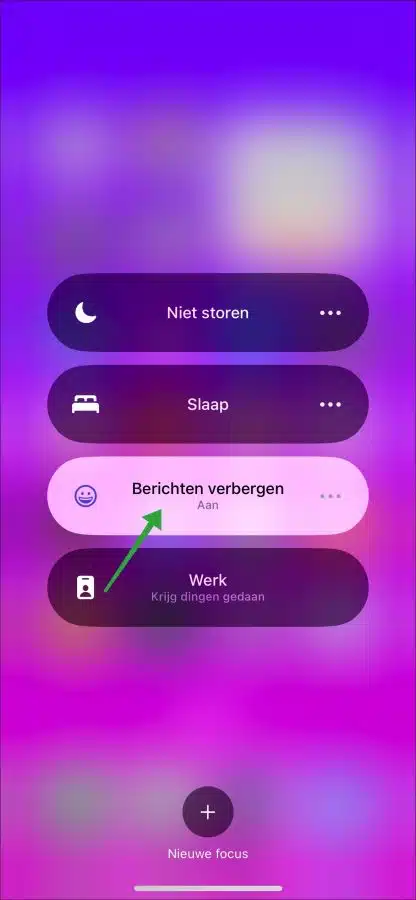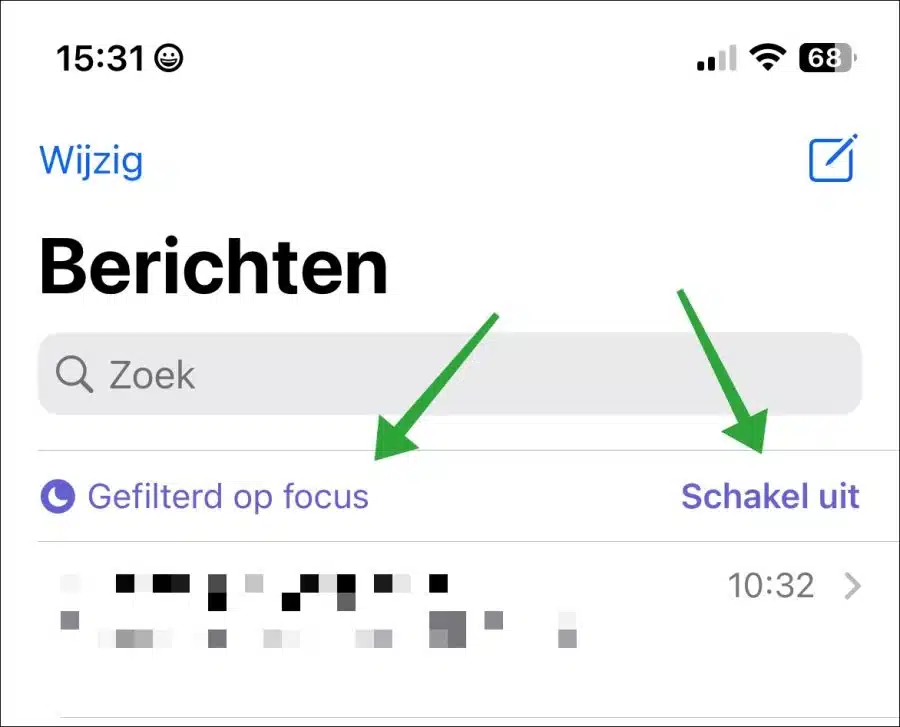No iOS 16 em um iPhone, você pode ocultar mensagens. Podem ser mensagens via SMS ou mensagens do iMessage.
Nas versões anteriores do iOS, só era possível ocultar mensagens se você desligasse as notificações. As mensagens não eram imediatamente visíveis e eram, por assim dizer, mantidas em silêncio.
No iOS 16 você pode ocultar mensagens aplicando um filtro Focus. Se você ativar o filtro, as mensagens e os contatos selecionados serão mantidos em silêncio. Todas as chamadas telefônicas não serão silenciadas a menos que você defina esta opção.
Aprenda como ocultar mensagens de contatos específicos em um iPhone com iOS 16 ou posterior neste guia passo a passo.
Ocultar mensagens em um iPhone com iOS 16
Para começar, abra “Configurações” no seu iPhone. Em seguida, abra as configurações de “Foco”.
Em seguida, pressione o ícone [+] no canto superior direito para definir um novo foco.
Crie um novo foco “Personalizado”.
Dê a esse novo foco um nome claro. Este foco deve ser reconhecível porque quando ativado oculta mensagens de contatos específicos.
Pressione próximo se você definiu um nome de foco claro que você reconhece. Pressione “ajustar foco” novamente para confirmar.
Agora pressione “Pessoas” para adicionar pessoas que você conhece wel deseja receber e ver notificações e mensagens.
Selecione essas pessoas clicando nelas. Adicione todas as pessoas das quais você wel deseja receber mensagens.
Na próxima tela você pode optar por permitir chamadas de
- Todo o mundo.
- Somente as pessoas permitidas.
- Favoritos.
- Apenas contatos.
- Grupo de contato.
Eu recomendo escolher “Todos”Se você deseja ocultar apenas mensagens de contatos específicos. Se você também deseja receber chamadas telefônicas apenas dos contatos selecionados, selecione “Somente pessoas permitidas”. Novamente, se você escolher esta opção, todas as outras chamadas serão silenciadas. Não recomendado!
Agora volte ao foco e pressione “Adicionar filtro” na parte inferior.
Nos “Filtros de aplicativos” pressione “Mensagens”. Em seguida, habilite a opção “Filtrar por lista de pessoas”. Confirme pressionando “adicionar” no canto superior direito.
Agora abra o “centro de controle” do painel de controle arrastando para baixo o canto superior direito da tela inicial.
Pressione “Foco” e pressione o nome do foco que você acabou de criar.
Agora abra o aplicativo Mensagens e você verá que as mensagens foram filtradas pelo foco definido. Você pode exibir todas as mensagens novamente pressionando “Filtrado por foco” ou desabilitar o filtro de foco pressionando “Desativar”.
Espero que isso tenha ajudado você. Obrigado por ler!